7 phím tắt hữu ích bạn cần biết khi sử dụng iPhone
Dưới đây là 7 phím tắt hữu ích khi sử dụng iPhone mà bạn cần phải "thuộc lòng"
1. Khởi động "nóng" thiết bị

Nếu chiếc iPhone ban đang sử dụng bỗng nhiên gặp các lỗi như: không sạc được pin, wifi không bắt được, không nhận SIM...thì cách khởi động nóng sẽ giúp khắc phục được những lỗi này (nếu nguyên nhân từ phần mềm).
Và cách thực hiện không gì đơn giản hơn là bạn nhấn giữ phím Nguồn + Home đến khi điện thoại tắt đi thì buông tay ra.
2. Phím tắt nhập liệu
Trong quá trình nhắn tin (SMS, Zalo, Messenger) bạn thường sử dụng lặp đi lặp lại 1 cụm từ nào đó, tuy nhiên nó quá dài và việc sử dụng nhiều lần sẽ tốn kém không ít thời gian.
Có một cách đơn giản hơn là dùng cụm từ tắt để thay thế, và sau đây là hướng dẫn chi tiết:
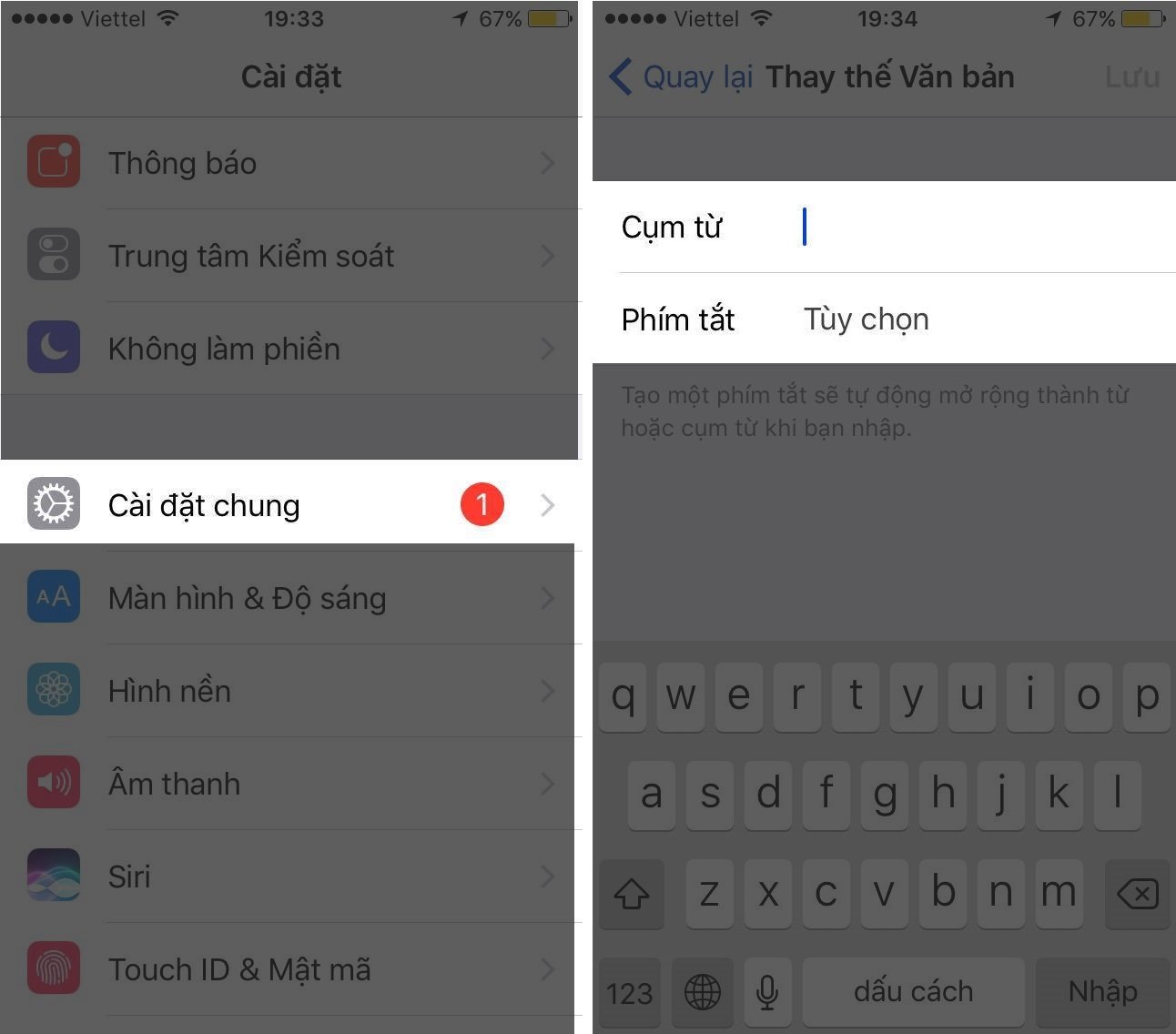
- Cài đặt > Cài đặt chung > Bàn phím > Thay thế văn bản.
- Nhấn vào dấu cộng "+", sau đó điền vào cụm từ cần thay thế và từ thay thế.
3. Lắc để hoàn tác
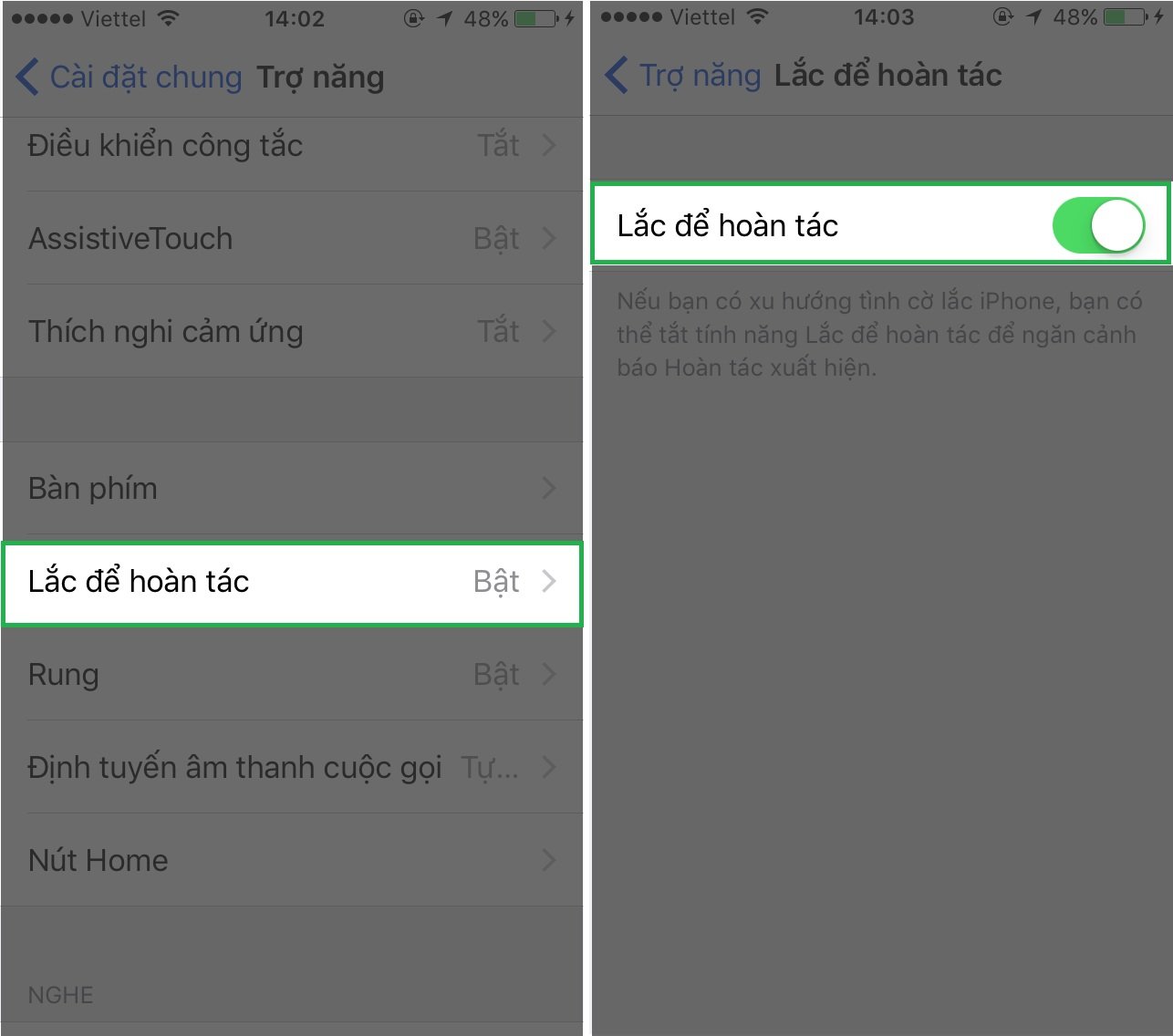
Trong quá trình soạn thảo bạn vô tình nhập sai hoặc xóa nhầm 1 từ nào đó, thông thường thì người dùng sẽ gõ lại. Tuy nhiên, có 1 cách đơn giản hơn là lắc điện thoại để khôi phục lại nội dung vừa gõ.
Bạn có thể kích hoạt nhanh tính năng này bằng cách truy cập vào:
- Cài đặt > Cài đặt chung > Trợ năng > Lắc để hoàn tác > Bật.
4. Xem lịch sử các trang web vừa duyệt
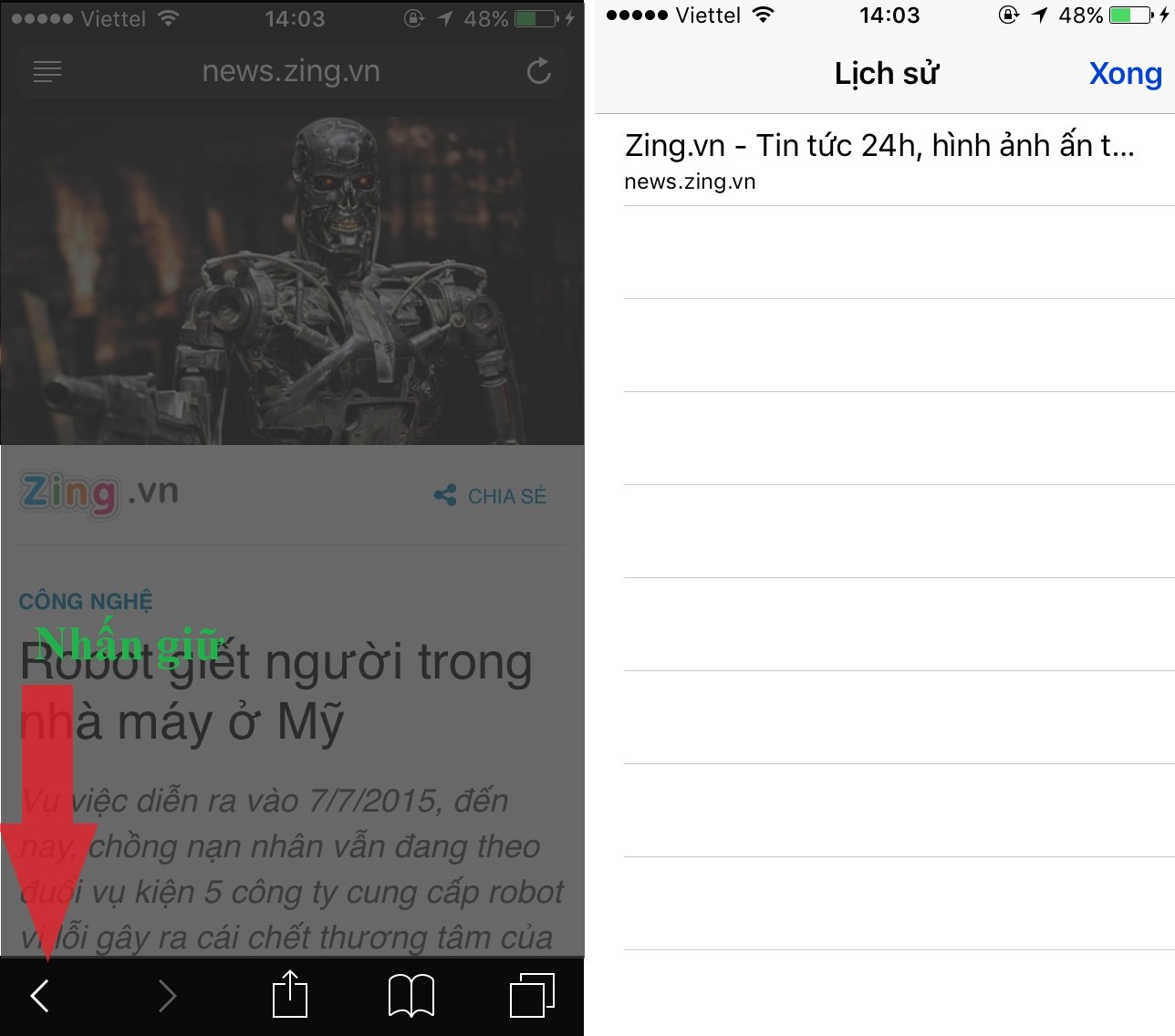
Trên trình duyệt Safari cung cấp cho bạn 1 tùy chọn phím tắt đầy hữu dụng, giúp lại toàn bộ danh sách những trang web vừa truy cập thông qua 1 lần nhấn duy nhất.
Ngay trên trình duyệt Safari, để kích hoạt tính năng này bạn có thể nhấn giữ tay vào biểu tượng mũi tên quay lại. Sau đó danh sách lịch sử truy cập sẽ được cung cấp trực tiếp cho bạn.
5. Mở lại Tab vừa đóng
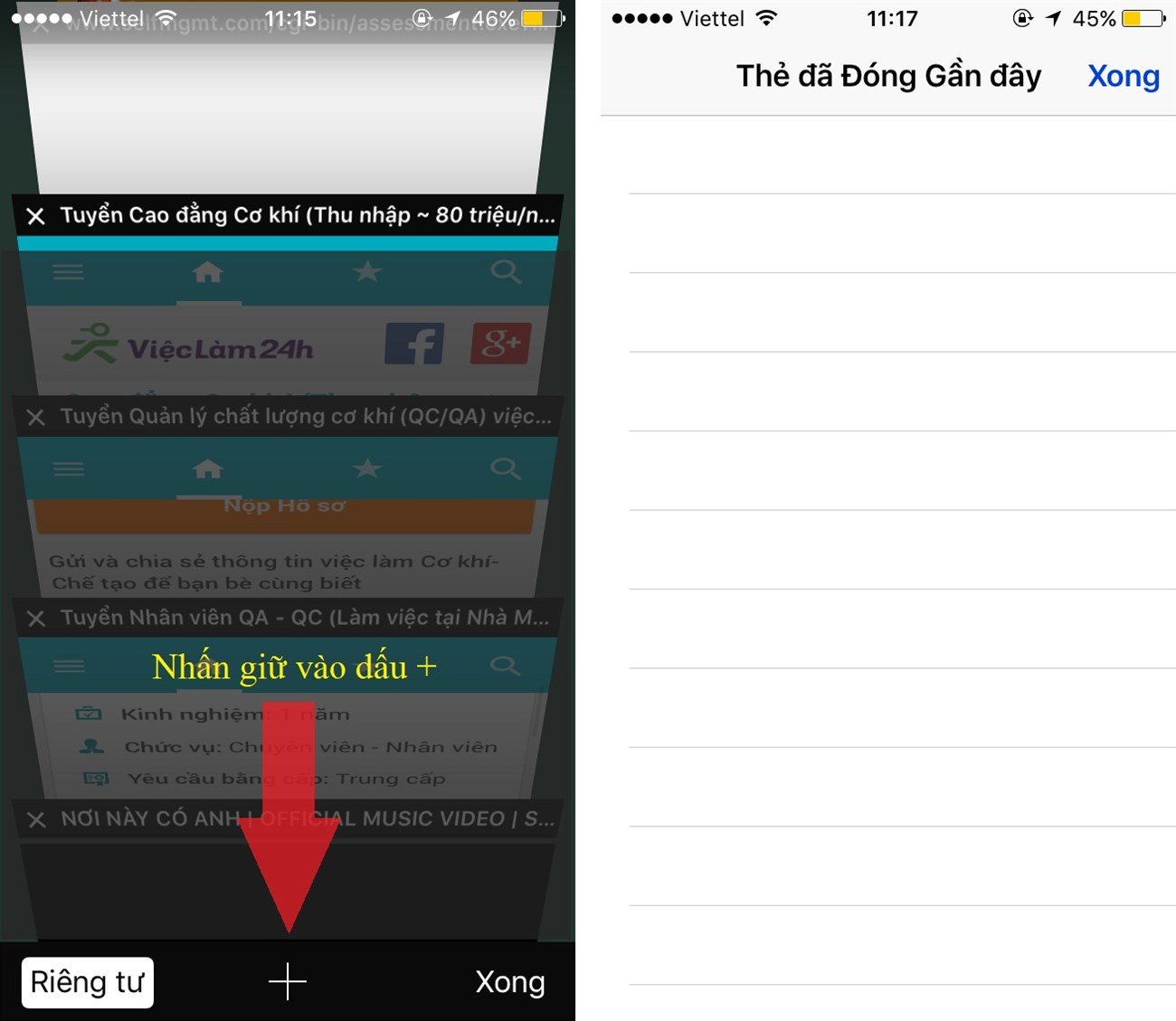
Đôi khi bạn vô tình tắt nhầm 1 Tab nào đó đang sử dụng, đừng lo lắng bạn có thể khởi động nhanh lại chúng bằng cách nhấn vào "Chuyển Tab" sau đó nhấn giữ vào dấu "+" và chọn vào trang web đầu tiên được liệt kê ra bên dưới.
6. Chụp ảnh màn hình
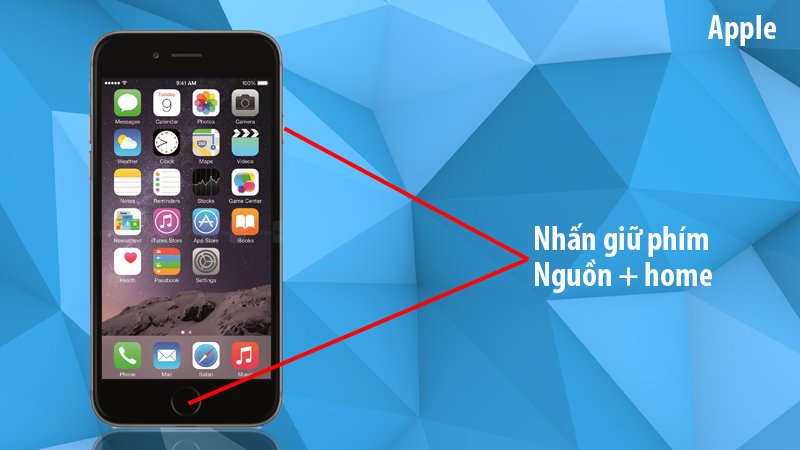
Đôi khi bạn cần phải lưu 1 đoạn văn bản hay nội dung nào đó để sau này sử dụng, tuy nhiên việc gõ lại hoặc copy chúng thì mất kha khá thời gian. Tại sao bạn không tận dụng tính năng "Chụp ảnh màn hình" để làm việc này.
Đơn giản thôi, tại màn hình cần lưu trữ bạn nhấn giữ đồng thời 2 phím Home + Nguồn đến khi màn hình nháy sáng thì thả ra.
7. Tắt nguồn bằng phím...Home ảo
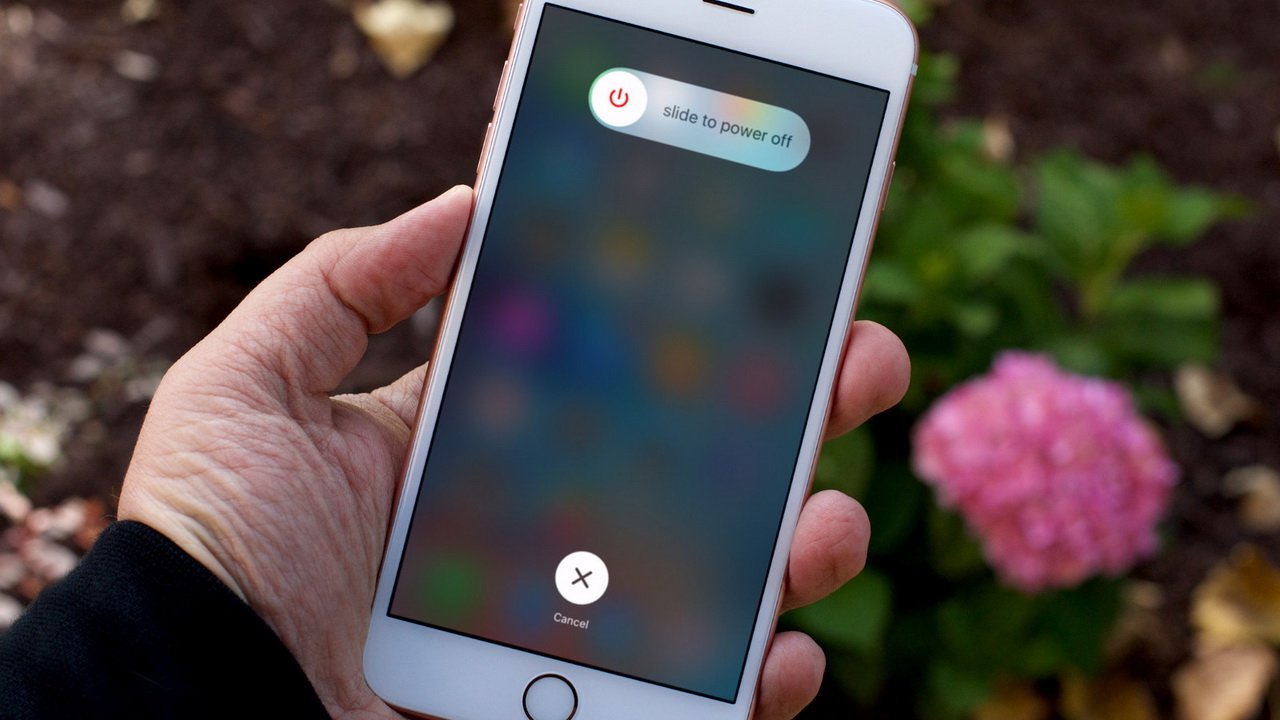
Để hạn chế tình trạng hỏng hóc phím nguồn khi sử dụng nhiều, thì trên iPhone cung cấp cho bạn cách tắt nguồn bằng phím Home ảo. Cách thực hiện như sau:
- Nhấn vào phím Home ảo > Thiết bị > Nhấn giữ vào biểu tượng ổ khóa (khóa màn hình) > Sau đó trượt để tắt nguồn.
Những phím tắt mình cung cấp trên đều là những thông tin cơ bản mà người dùng iPhone nào cũng phải "thuộc lòng". Và đừng quên chia sẻ với bạn bè nếu thấy hữu ích nhé!
Theo tgdd

 iPhone 12 128GB (Chính Hãng VN/A)
iPhone 12 128GB (Chính Hãng VN/A)
 Sony Xperia 5 Mark II (8GB - 128GB) Like New
Sony Xperia 5 Mark II (8GB - 128GB) Like New
 Apple Watch Series 4 (40mm - 44 mm) Bản Thép LTE -...
Apple Watch Series 4 (40mm - 44 mm) Bản Thép LTE -...
 Apple Watch Series 6 (40mm - 44 mm) Bản Thép LTE -...
Apple Watch Series 6 (40mm - 44 mm) Bản Thép LTE -...
 Apple Watch Series 5 (40mm - 44 mm) LTE Bản Thép -...
Apple Watch Series 5 (40mm - 44 mm) LTE Bản Thép -...
 Sạc dự phòng cao cấp Xiaomi 10.000mAh
Sạc dự phòng cao cấp Xiaomi 10.000mAh
 Pin sạc dự phòng Samsung 10.000 mAh Type-C Mới...
Pin sạc dự phòng Samsung 10.000 mAh Type-C Mới...
 Tai nghe Bluetooth AirPods 2 Apple mới 100% chính...
Tai nghe Bluetooth AirPods 2 Apple mới 100% chính...
 Tai nghe Bluetooth AirPods Pro mới 100% chính hãng VN/A
Tai nghe Bluetooth AirPods Pro mới 100% chính hãng VN/A




